Priročnik po korakih za povezavo naprave Android z omrežjem Wi-Fi (09.15.25)
Ste že kdaj želeli svojo napravo Android povezati z omrežjem Wi-Fi doma ali v svoji najljubši kavarni, pa ne veste kako? Prišli ste na pravo mesto. V tem članku vas bomo naučili, kako se povežete z omrežji Wi-Fi z napravo Android. Začnimo.

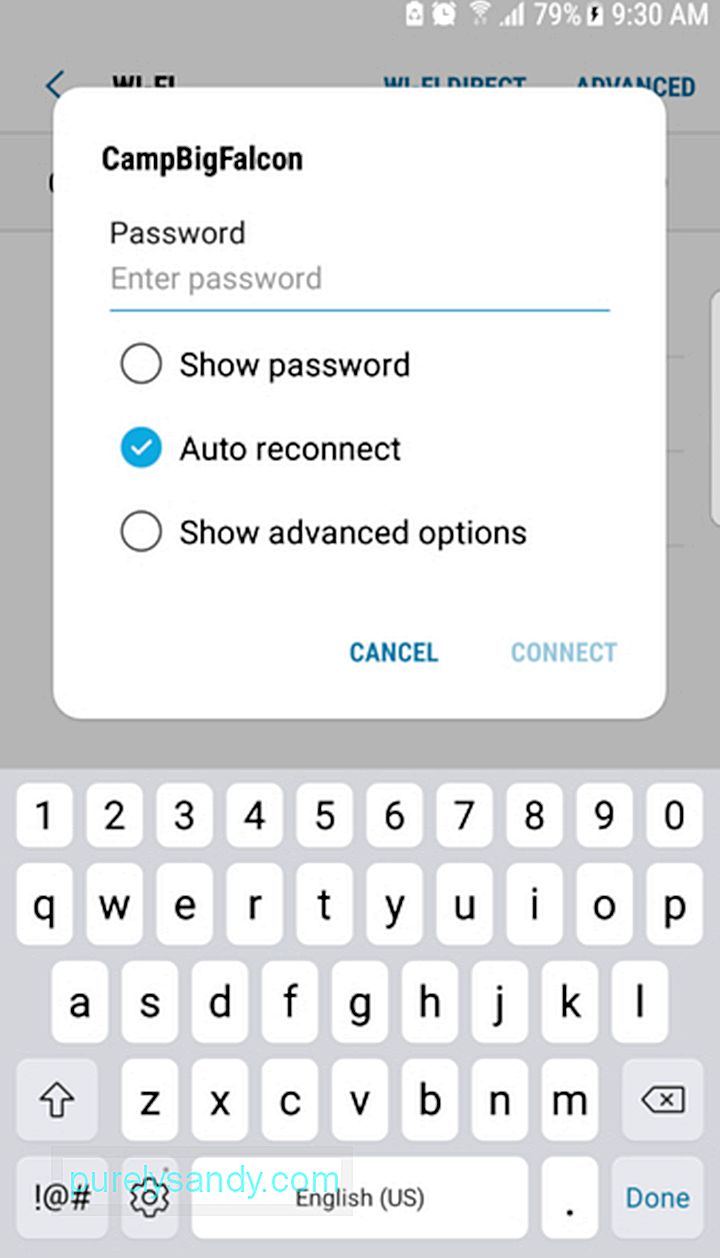
Če se želite povezati z določenim omrežjem Wi-Fi, potrebujete omrežni SSID in geslo, če gre za zasebno omrežje. Če ste lastnik omrežja, bi to moralo biti enostavno, saj lahko na brezžičnem usmerjevalniku najdete privzeti SSID in geslo. Če pa se povezujete z drugim omrežjem, morate zahtevati omrežni SSID in geslo.
2. Začnite skenirati omrežje Wi-Fi.Če želite dostopati do Nastavitve Wi-Fi , lahko sledite kateremu od spodnjih načinov:
- Povlecite navzdol z vrha zaslona. Prikazala bi se menijska vrstica z osnovnimi nastavitvami. Dotaknite se puščice navzdol, da prikažete več nastavitev. Izberite ikono omrežja Wi-Fi , ki spominja na kos pogače.
- Odprite Nastavitve & gt; Brezžično & amp; Omrežja & gt; Wi-Fi.
Če je nastavitev Wi-Fi izklopljena, jo preklopite, da se vklopi. Ko ga vklopite, samodejno poišče omrežja Wi-Fi znotraj vašega dosega. Prikaže vsa razpoložljiva omrežja kot seznam.
3. Povežite se z določenim omrežjem.Na seznamu omrežij na zaslonu naprave izberite eno omrežje, ki ga želite povezati. Upoštevajte, da so omrežja z majhno ikono ključa varna omrežja, ki zahtevajo gesla. Na ta omrežja se lahko povežete varno in varno.
Nezavarovane, na primer v hotelih, javnih krajih in kavarnah, običajno nimajo ključnih ikon. Če se povežete s temi nezaščitenimi omrežji, je verjetno, da bo vaša povezava prekinjena. Zato predlagamo, da se izogibate kakršnim koli zasebnim dejavnostim, na primer preverjanju bančnega računa ali drugim ključnim podatkom, če se želite povezati s takšnimi omrežji.
Če se želite povezati s katerim koli od teh omrežij, tapnite želenega omrežja Wi-Fi. Če se še niste povezali z omrežjem, se prikaže pogovorno okno z vnosom gesla. Ko vnesete geslo, kliknite gumb Poveži . Če ste se že povezali z omrežjem, se prikaže tudi pogovorno okno z možnostmi Pozabi, Poveži ali Prekliči. Če izberete Pozabi, bo naprava Android zavrgla prijavne podatke, ki ste jih uporabili v prejšnji seji.
Ko pravilno vnesete geslo, se pogovorno okno zapre in pod izbranim SSID boste videli sporočilo. Naj piše "Povezano". V zgornjem delu zaslona se bo nato prikazala majhna ikona Wi-Fi.
4. Povezava z omrežjem Wi-Fi z WPS.Wi-Fi Protected Setup ali WPS omogoča povezavo z varnim omrežjem Wi-Fi, tudi brez vnosa SSID in gesla. To ni zelo zanesljiv način povezave in je namenjen samo povezavam med napravami, na primer povezovanju telefona Android s tiskalnikom.
Preden lahko nadaljujete z vzpostavljanjem povezave, morate nastaviti najprej WPS. Sledite spodnjim korakom:
Ko je naprava povezana v omrežje Wi-Fi, lahko vidite več podrobnosti o povezavi, vključno z močjo signala, pogostostjo povezave, naslovom IP in hitrostjo povezave. Če si jih želite ogledati, naredite naslednje:
6. Preverite omrežna obvestila.
Če želite biti obveščeni o bližnji povezavi Wi-Fi v mobilnem telefonu, v nastavitvah naprave vklopite možnost omrežnega obveščanja. Naredite naslednje:
Dokler je v napravi Wi-Fi naprej boste prejemali obvestila, kadar naprava zazna razpoložljivo odprto omrežje v dosegu.
ZaključekZdaj bi morali svojo napravo Android hitro in enostavno povezati z omrežjem Wi-Fi! Prenesite orodje za čiščenje Android, da bo vaša naprava dobro delovala, ko boste dostopali do spleta. Ta aplikacija bo zagotovila, da vaša naprava ne bo zaostajala, tako da bo zapirala nepotrebne programe, ki se izvajajo v ozadju. Za odstranjevanje neželenih datotek skrbi celo za vaš prostor za shranjevanje, tako da vam v prihodnosti ne bo treba skrbeti zaradi pomanjkanja prostora.
YouTube Video.: Priročnik po korakih za povezavo naprave Android z omrežjem Wi-Fi
09, 2025

